最近更新时间: 2017/03/26
前一节课针对 bash 做简单的变量与环境操作之介绍,本节将针对 bash 环境中常用的连续指令下达方式, 以及数据处理常用的数据流重导向与管线命令进行介绍。这些数据处理的技术对于管理员来说是相当重要的, 尤其在自撰脚本程序分析注册表时,这就显的非常的重要。
- 8.1:连续指令的下达
- 8.1.1:指令回传值
- 8.1.2:连续指令的下达
- 8.1.3:使用 test 及 [ 判断式 ] 确认回传值
- 8.1.4:命令别名
- 8.1.5:用 () 进行数据汇整
- 8.2:数据流重导向
- 8.2.1:指令运行数据的流动
- 8.2.2:管线 (pipe) | 的意义
- 8.3:课后练习操作
8.1:连续指令的下达
某些情况下,用户可能会连续的进行某些指令的下达。但这些指令之间可能会有关连性,例如前一个指令成功后才可进行下一个指令等。 这些情况就需要使用到特殊的字符来处理。
8.1.1:指令回传值
指令、变量、计算式可以使用特殊的符号来处理,请完成底下的练习:
- var=${ }
- var=$( )
- var=$(( ))
- var=" "
- var=' '
- var=` `
- 先以 which command 的方式找出指令的全名
- 将上述的结果,使用 ls -l 显示出来。请搭配前一个例题的符号 ($, ', ", ` 等) 来处理。
指令的运行正确与否与后续的处理有关。Linux 环境下缺省的指令正常结束回传值为 0 ,调用的方式为使用『 echo $? 』即可, 亦即找出 ? 这个变量的内容即可。
- 输入『 /etc/passwd 』这个文件名在指令列,之后再输入『 echo $? 』观察输出的号码为何?
- 输入『 vbirdcommand 』这个指令名,之后再输入『 echo $? 』观察输出的号码为何?
- 因为尚未进入其他指令 (上述两个文件名、指令都是不正确的),因此这些错误消息应该来自于 bash 本身的判断。 因此使用『 man bash 』后,查找『 ^exit status 』关键字,找出上述号码的意义为何?
- 承上,该段文本叙述中,解释的回传值共有几个号码?
- 输入『 ls /vbird 』,之后观察输出的回传值,查找该回传值的意义为何?(你应该要 man ls 还是 man bash 呢?)
上述的练习在让用户了解到,指令回传值是每个指令自己指定的,只要符合 bash 的基本规范即可。
8.1.2:连续指令的下达
指令是可以连续输入的,直接通过分号 (;) 隔开每个指令即可。在没有相依性的指令环境中,可以直接进行如下的行为:
- 列出目前的日期,直接使用 date 即可;
- 使用 uptime 列出目前的系统信息;
- 列出内核信息;
[student@localhost ~]$ date; uptime; uname -r
五 7月 29 22:16:04 CST 2016
22:16:04 up 14 days, 23:35, 2 users, load average: 0.00, 0.01, 0.05
3.10.0-327.el7.x86_64
如此一口气就可以直接将所有的指令运行完毕,无须考量其他问题。当用户有多个指令需要下达,每个指令又需要比较长的等待时间时, 可以使用这种方式来处理即可。但是,如果想要将这些信息同步输出到同一个文件时,应该如何处理?参考底下两个范例后,说明其差异为何?
[student@localhost ~]$ date; uptime; uname -r > myfile.txt [student@localhost ~]$ (date; uptime; uname -r ) > myfile.txt
- 具有指令相依性的 && 与 ||
分号 (;) 是直接连续下达指令,指令间不必有一定程度的相依性。但当指令之间有相依性时,就能够使用 && 或 || 来处理。 这两个处理的方式如下:
- command1 && command2
当 command1 运行回传为 0 时(成功),command2 才会运行,否则就不运行。 - command1 || command2
当 command1 运行回传为非 0 时(失败),command2 才会运行,否则就不运行。
[student@localhost ~]$ ls -d /dev/shm/check || mkdir /dev/shm/check ls: 无法访问 /dev/shm/check: 没有此一文件或目录 [student@localhost ~]$ ls -d /dev/shm/check || mkdir /dev/shm/check /dev/shm/check [student@localhost ~]$ ls -d /dev/shm/check ; mkdir /dev/shm/check /dev/shm/check mkdir: 无法创建目录‘/dev/shm/check’: 文件已存在第一次运行时,由于尚未有该目录,所以显示找不到,但是第二次运行时,就会有该目录,因此 mkdir 的动作就没有进行。 若将中间分隔改为分号 (;) 时,就会产生重复 mkdir 的问题了。因此,比较好的运行方式,还是需要使用 || 较佳!
[student@localhost ~]$ ls -d /dev/shm/check && rmdir /dev/shm/check /dev/shm/check [student@localhost ~]$ ls -d /dev/shm/check && rmdir /dev/shm/check ls: 无法访问 /dev/shm/check: 没有此一文件或目录与前一个例题相似,通过 ls 简易的进行搜索的任务,读者也同样会发现两次运行的结果并不相同。
假设我们需要一个指令来说明某个文件名是否存在,可以这样处理:
[student@localhost ~]$ ls -d /etc && echo exist || echo non-exist /etc exist [student@localhost ~]$ ls -d /vbird && echo exist || echo non-exist ls: 无法访问 /vbird: 没有此一文件或目录 non-exist
由于我们只是想要知道该文件是否存在,因此不需要如上表所示,连 ls 的结果也输出。此时可以使用 &> 的方式来将结果输出到垃圾桶,如下所示:
[student@localhost ~]$ ls -d /etc &> /dev/null && echo exist || echo non-exist exist [student@localhost ~]$ ls -d /vbird &> /dev/null && echo exist || echo non-exist non-exist
由于上述指令要修改很麻烦,假设我们需要使用『 checkfile filename 』来处理,此时可以撰写一只小脚本来进行此任务。 若该指令可以让所有用户运行,则可将指令写入 /usr/local/bin 目录内。
[root@localhost ~]# vim /usr/local/bin/checkfile #!/bin/bash ls -d ${1} &> /dev/null && echo exist || echo non-exist [root@localhost ~]# chmod a+x /usr/local/bin/checkfile [root@localhost ~]# checkfile /etc exist [root@localhost ~]# checkfile /vbird non-exist
在 checkfile 文件中,第一行 (#!/bin/bash) 代表使用 bash 来运行底下的语法,第二行当中的变量 ${1} 代表在本文件后面所接的第一个参数,因此运行时,就能够直接将要判断的文件名接在 checkfile 后面即可。
8.1.3:使用 test 及 [ 判断式 ] 确认回传值
事实上,前一小节使用 ls 进行确认文件名时,仅需要确认回传值是否为 0 而已。Linux 提供一个名为 test 的指令可以确认许多文件名参数, 常见的参数有:
| 测试的标志 | 代表意义 |
| 1. 关于某个文件名的『文件类型』判断,如 test -e filename 表示存在否 | |
| -e | 该『文件名』是否存在?(常用) |
| -f | 该『文件名』是否存在且为文件(file)?(常用) |
| -d | 该『文件名』是否存在且为目录(directory)?(常用) |
| -b | 该『文件名』是否存在且为一个 block device 设备? |
| -c | 该『文件名』是否存在且为一个 character device 设备? |
| -S | 该『文件名』是否存在且为一个 Socket 文件? |
| -p | 该『文件名』是否存在且为一个 FIFO (pipe) 文件? |
| -L | 该『文件名』是否存在且为一个链接档? |
| 2. 关于文件的权限侦测,如 test -r filename 表示可读否 (但 root 权限常有例外) | |
| -r | 侦测该文件名是否存在且具有『可读』的权限? |
| -w | 侦测该文件名是否存在且具有『可写』的权限? |
| -x | 侦测该文件名是否存在且具有『可运行』的权限? |
| -u | 侦测该文件名是否存在且具有『SUID』的属性? |
| -g | 侦测该文件名是否存在且具有『SGID』的属性? |
| -k | 侦测该文件名是否存在且具有『Sticky bit』的属性? |
| -s | 侦测该文件名是否存在且为『非空白文件』? |
| 3. 两个文件之间的比较,如: test file1 -nt file2 | |
| -nt | (newer than)判断 file1 是否比 file2 新 |
| -ot | (older than)判断 file1 是否比 file2 旧 |
| -ef | 判断 file1 与 file2 是否为同一文件,可用在判断 hard link 的判定上。 主要意义在判定,两个文件是否均指向同一个 inode 哩! |
| 4. 关于两个整数之间的判定,例如 test n1 -eq n2 | |
| -eq | 两数值相等 (equal) |
| -ne | 两数值不等 (not equal) |
| -gt | n1 大于 n2 (greater than) |
| -lt | n1 小于 n2 (less than) |
| -ge | n1 大于等于 n2 (greater than or equal) |
| -le | n1 小于等于 n2 (less than or equal) |
| 5. 判定字符串的数据 | |
| test -z string | 判定字符串是否为 0 ?若 string 为空字符串,则为 true |
| test -n string | 判定字符串是否非为 0 ?若 string 为空字符串,则为 false。 注: -n 亦可省略 |
| test str1 == str2 | 判定 str1 是否等于 str2 ,若相等,则回传 true |
| test str1 != str2 | 判定 str1 是否不等于 str2 ,若相等,则回传 false |
| 6. 多重条件判定,例如: test -r filename -a -x filename | |
| -a | (and)两状况同时成立!例如 test -r file -a -x file,则 file 同时具有 r 与 x 权限时,才回传 true。 |
| -o | (or)两状况任何一个成立!例如 test -r file -o -x file,则 file 具有 r 或 x 权限时,就可回传 true。 |
| ! | 反相状态,如 test ! -x file ,当 file 不具有 x 时,回传 true |
test 仅会回传 $? 而已,屏幕上不会出现任何的变化,因此如果需要取得回应,就需要使用 echo $? 的方式来查找, 或者使用 && 及 || 来处理。
- 使用 test 判断 /etc/ 是否存在,然后显示回传值
- 使用 test 判断 /usr/bin/passwd 是否具有 SUID ,然后显示回传值
- 使用 test 判断 ${HOSTNAME} 是否等于 "mylocalhost" ,然后显示回传值
- 修改 /usr/local/bin/checkfile ,取消 ls 的判断,改用 test 判断
- 使用中括号 [] 取代 test 进行判别式的处理
由于 test 是直接加在变量判断之前,读者可能偶而会觉得怪异。此时可以使用中括号 [ ] 来取代 test 的语法。 同样以 checkfile 来处理时,该文件的内容应该需要改写成如下:
[root@localhost ~]# vim /usr/local/bin/checkfile
#!/bin/bash
[ -e "${1}" ] && echo exist || echo non-exist
由于中括号的意义非常多,包括第三堂课通配符当中,中括号代表的是『具有一个指定的任意字符』,未来第九堂课的正规表示法当中, 中括号也具有特殊的字符意义。而分辨是否为『判别式』的部份,就是其语法的差别。请注意,在 bash 环境下,使用中括号替代 test 指令时, 中括号的内部需要留白一个以上的空白字符!如下图标:
[ "$HOME" == "$MAIL" ] [□"$HOME"□==□"$MAIL"□] ↑ ↑ ↑ ↑
- 使用 [ ] 判断 /etc/ 是否存在,然后显示回传值
- 使用 [ ] 判断 /usr/bin/passwd 是否具有 SUID ,然后显示回传值
- 使用 [ ] 判断 ${HOSTNAME} 是否等于 "mylocalhost" ,然后显示回传值
- 自订回传值意义
如果用户想要使用简易的 shell script 创立一个指令,也能够自己设置回传值的意义。
[root@localhost ~]# vim /usr/local/bin/myls.sh #!/bin/bash ls ${@} && exit 100 || exit 10 [root@localhost ~]# chmod a+x /usr/local/bin/myls.sh [student@localhost ~]$ myls.sh /vbird [student@localhost ~]$ echo $?
上述的 ${@} 代表指令后面接的任何参数,因此你可以运行 myls.sh 后面接多个参数都没问题。 由于 exit 可以回传消息,因此可以让用户简易的设置好所需要的回传消息规范。
8.1.4:命令别名
第一堂课开始读者应该就接到到 ls 与 ll 这两个指令,刚开始介绍时,读者们应该知道 ll 是 long list 的缩写。 若将 ll 这个指令用来取代 checkfile 这个脚本,是否可以处理?
[root@localhost ~]# vim /usr/local/bin/checkfile
#!/bin/bash
#[ -e "${1}" ] && echo exist || echo non-exist
ll -d ${1} && echo exist || echo non-exist
但是,当你运行 checkfile /etc 时,竟然出现 command not found 的问题!这是为什么?因为系统上真的没有 ll 这个指令, 该指令为使用命令别名暂时创造出来的一个命令的别称 (别名) 而已。若你在 root 的身份输入 alias 与在 student 的身份输入 alias, 那就会得到两个不同身份的命令别名了:
[root@localhost ~]# alias alias cp='cp -i' alias egrep='egrep --color=auto' alias fgrep='fgrep --color=auto' alias grep='grep --color=auto' alias l.='ls -d .* --color=auto' alias ll='ls -l --color=auto' <==暂时的指令! alias ls='ls --color=auto' alias mv='mv -i' alias rm='rm -i' alias which='alias | /usr/bin/which --tty-only --read-alias --show-dot --show-tilde' [student@localhost ~]$ alias alias egrep='egrep --color=auto' alias fgrep='fgrep --color=auto' alias grep='grep --color=auto' alias l.='ls -d .* --color=auto' alias ll='ls -l --color=auto' <==暂时的指令! alias ls='ls --color=auto' alias vi='vim' alias which='alias | /usr/bin/which --tty-only --read-alias --show-dot --show-tilde'
因此读者应该能知道为何 /bin/ls -d /etc 与 ls -d /etc 输出的结果会有颜色差异的问题了。此外,管理员运行 mv, cp, rm 等管理文件的指令时, 为了避免不小心导致的文件覆盖等问题,于是仅有 root 的身份会加上 -i 的选项,提示管理员相关的文件覆盖问题。
- 使用 root 的身份切换路径到 /dev/shm 底下
- 将 /etc 整个目录拷贝到 『本目录』 底下
- 若将上述指令重新运行一次,会发生什么问题?
- 若你确定文件名就是需要覆盖,那可以使用什么方式来处理 (思考 A. 使用绝对路径不要用命令别名 B. 让指令自动忽略命令别名)
- 由于我们的 student 帐号也算管理员常用的帐号,因此建议也将 cp, mv, rm 缺省加上 -i 的选项。 请问如何处理?
8.1.5:用 () 进行数据汇整
某些时刻管理员可能需要进行一串指令后,再将这串指令进行数据的处理,而非每个指令独自运作。如下列指令的说明:
[student@localhost ~]$ date; cal -3; echo "The following is log" [student@localhost ~]$ date; cal -3; echo "The following is log" > mylog.txt [student@localhost ~]$ cat mylog.txt
读者会发现到,原本想要纪录的信息当中,仅有最后一个指令才可以被处理了。若需要每个指令都进行纪录,依据前面的介绍,则必须要如此处理:
[student@localhost ~]$ date > mylog.txt; cal -3 >> mylog.txt; echo "The following is log" >> mylog.txt
指令会变得相当复杂。此时,可以通过数据统整的方式,亦即将所有的指令包含在小括号内,就能够将消息统一输出了。
[student@localhost ~]$ (date; cal -3; echo "The following is log") > mylog.txt
- 设置一个命令别名为 geterr ,内容为运行 echo "I am error" 1>&2
- 运行 geterr 得到什么结果?
- 运行 geterr 2> /dev/null 得到什么结果?
- 运行 (geterr) 2> /dev/null 得到什么结果?
- 尝试解析为何会这样?
8.2:数据流重导向
某些时刻用户可能需要将屏幕的信息转存成为文件以方便纪录,就是前几堂课就已经谈到过得 > 这个符号的功能。 事实上,这个功能就是数据流重导向。
8.2.1:指令运行数据的流动
从前一小节的说明,读者可以知道指令运行后,至少可以输出正确与错误的数据 ($? 是否为 0), 某些指令运行时,则会从文件取得数据来处理,例如 cat, more, less 等指令。因此,将指令对于数据的加载与输出汇整如下图:
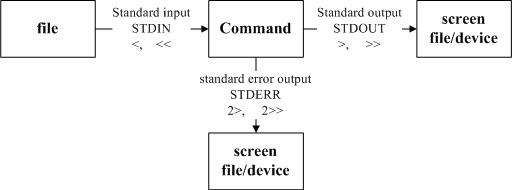
- standard output 与 standard error output
简单的说,标准输出指的是『指令运行所回传的正确的消息』,而标准错误输出可理解为『 指令运行失败后,所回传的错误消息』。 不管正确或错误的数据都是缺省输出到屏幕上,我们可以通过特殊的字符来进行数据的重新导向!
- 标准输入 (stdin) :代码为 0 ,使用 < 或 << ;
- 标准输出 (stdout):代码为 1 ,使用 > 或 >> ;
- 标准错误输出(stderr):代码为 2 ,使用 2> 或 2>> ;
- 以 student 身份运行找文件名的任务,指令为『 find /etc -name '*passwd*' 』,屏幕输出什么信息?请了解 * 的意义。
- student 对于系统设置档原本就有很多的无权限目录,因此请将错误消息直接丢弃 (导向于 /dev/null )
- 将最终屏幕的输出转存成为 ~student/find_passwd.txt 文件
- 再以 student 的身份重新搜索 /etc 底下文件名为 *shadow* 的数据,将正确消息『累加』到 ~student/find_passwd.txt 文件内
- 查看 ~student/find_passwd.txt 文件内是否同时具有 passwd 与 shadow 相关的文件名存在?
上述的例题练习完毕后,可以将特殊的字符归类成:
- 1> :以覆盖的方法将『正确的数据』输出到指定的文件或设备上;
- 1>>:以累加的方法将『正确的数据』输出到指定的文件或设备上;
- 2> :以覆盖的方法将『错误的数据』输出到指定的文件或设备上;
- 2>>:以累加的方法将『错误的数据』输出到指定的文件或设备上;
一般来说,文件无法让两个进程同时打开还同时进行读写!因为这样数据内容会反复的被改写掉,所以你不应该使用如下的方式来下达指令:
command > file.txt 2> file.txt
如果你需要将正确数据与错误数据同步写入同一个文件内,那就应该要这样思考:
- 将错误数据转到正确数据的管在线,然后同步输出
- 将正确数据转到错误数据的管在线,然后同步输出
- 所有的数据通通依序同步输出 (不分正确与错误了)
若同样使用『 find /etc -name '*passwd*' 』这个指令来处理,则读者可以尝试使用底下的方案来运行上述三个数据转管道的动作:
[student@localhost ~]$ find /etc -name '*passwd*' > ~/find_passwd2.txt 2>&1 [student@localhost ~]$ find /etc -name '*passwd*' 2> ~/find_passwd2.txt 1>&2 [student@localhost ~]$ find /etc -name '*passwd*' &> ~/find_passwd2.txt
但请注意指令的输入顺序, 2>&1 与 1>&2 必须要在指令的后面输入才行。
- standard input
有些指令在运行时,你需要敲击键盘才行,这个 standard input 就可以由文件内容来取代键盘输入的意思。 举例来说, cat 这个指令就是直接让你敲击键盘来由屏幕输出信息。
- 直接用 student 身份运行『 cat 』这个指令,然后随意输入两串文本,查阅指令运行的结果为何?
- 要结束指令的输入请运行 [ctrl]+d 结束 (并不是 [ctrl]+c 喔!)
- 若输入的字符串可以直接转存成为 mycat.txt 文件,该如何下达指令?
- 将 /etc/hosts 通过 cat 读入 (使用两种方式,直接读入与通过 < 方式读入)
- 将 /etc/hosts 通过 cat 以 < 的方式读入后,累加输出到 mycat.txt 文件内
上面的例题中,我们可以通过 [ctrl]+d 的方式来结束输入,但是一般用户可能会看不懂 [ctrl]+d 代表的意义是什么。 如果能够使用 end 或 eof 等特殊关键字来结束输入,那似乎更为人性化一些。你可以使用底下的指令来处理:
[student@localhost ~]$ cat > yourtype.txt << eof
> here is GoGo!
> eof
最后一行一定要完整的输入 eof (上面的范例),这样就能够结束 cat 的输入,这就是 << 的意义~
8.2.2:管线 (pipe) | 的意义
读者在前几堂课曾经看过类似『 ll /etc | more 』的指令,较特别的是管线 (pipe, |) 的功能。管线的意思是, 将前一个指令的标准输出作为下一个指令的标准输入来处理!流程有点像底下这样的图标:

另外,这个管线命令『 | 』仅能处理经由前面一个指令传来的正确信息,也就是 standard output 的信息,对于 stdandard error 并没有直接处理的能力。如果你需要处理 standard error output ,就得要搭配 2>&1 这种方式来处理才行了。
- 管线仅会处理 standard output,对于 standard error output 会予以忽略
- 管线命令必须要能够接受来自前一个指令的数据成为 standard input 继续处理才行。
常见的管线命令有:
- cut :裁切数据,包括通过固定符号或者是固定字符位置
- grep :截取特殊关键字的功能
- awk '{print $N}' :以空白为间隔,印出第 N 个字段的项目
- sort :进行数据排序
- wc :计算数据的行数、字数、字符数
- uniq :数据依行为单位,进行重复数据的计算
- tee :将数据转存一份到文件中
- split :将数据依据行数或容量数切割成数份
- 找出文件名最好使用 find 来处理,因此请使用 find /etc 来查看一下数据
- 你可以通过『 find /etc -name '*.conf' 』或『 find /etc | grep '\.conf' 』来找到所需要的文件名。由于 grep 可以加上颜色显示,故建议可以尝试使用 grep 的方式来显示较佳。
- 最终计算文件数,就可以使用 wc 这个指令来处理『 find /etc | grep '\.conf' | wc -l 』
- 在 /etc/passwd 里面的第一字段为帐号名称,第七字段为 shell ,我想要只找这两个项目来输出,该如何处理?
- 承上,若我只想要知道有多少个 shell (第七字段),同时每个 shell 各有几个,又可以如何处理?
- 使用 last 可以查看到每个用户的登录情况,请通过 cut 取出第一个字段后,分析每个帐号的登录次数为何
- 使用 ip addr show 可以查找到每个网络界面的 IP 地址,若只想要取出 IPv4 的地址,应该如何处理?
- 承上,若只想要列出 IP 地址 (127.0.0.1/8 之类的),是否可以通过 awk 来达成?
- 承上,将取得的 IP 地址除了显示在屏幕上,亦同步输出到 /dev/shm/myip.txt 文件中。
8.3:课后练习操作
前置动作:请使用 unit08 的硬盘进入作业环境,并请先以 root 身分运行 vbird_book_setup_ip 指令设置好你的学号与 IP 之后,再开始底下的作业练习。
请使用 root 的身份进行如下实做的任务。直接在系统上面操作,操作成功即可,上传结果的程序会主动找到你的实做结果。
- 尝试以系统上面的实做数据后,回答下列问题,并将答案写入 /root/ans08.txt 当中:
- 当运行完成 mysha.sh 这个指令之后,该指令的回传值为多少?
- 在不通过 bc 这个指令的情况下,如何以 bash 的功能,计算一年有几秒?亦即如何计算出 60*60*24*365 的结果?
- 使用 find / 找出全系统的文件名,然后将所有数据 (包括正确与错误) 全部写入 /root/find_filename.txt , 请写下达成此目标的完整指令方法。
- 写下一段指令 (主要以 echo 来达成的),运行该段指令会输出『 My $HOSTNAME is 'XXX' 』,其中 XXX 为使用 hostname 这个指令所输出的主机名称。例如主机名称为 station1 时,该串指令会输出『 My $HOSTNAME is 'station1'』。 该串指令在任何主机均可运行,但都会输出不同的消息(因为主机名称不一样所致)
- 管理员 (root) 运行 mv 时,由于缺省 alias 的关系,都会主动的加上 mv -i 这个选项。请写下两个方法, 让 root 运行 mv 时,不会有 -i 的缺省选项 (不能 unalias 的情况下)
- 通过『 ll /usr/sbin/* /usr/bin/* 』搭配 cut 与 sort, uniq 等指令来设计一个指令串,运行该指令串之后会输出如下的画面,
请写下该指令串:(底下画面为示意图,实际输出的个数可能会有些许差异)
1 r-s--x--- 1 rw-r--r-- 10 rwsr-xr-x 3 rws--x--x 3 rwx------ 4 rwxr-sr-x 241 rwxrwxrwx 8 rwxr-x--- 1633 rwxr-xr-x ...
- 制作一个名为 mycmdperm.sh 的脚本指令,放置于 /usr/local/bin 里面。该脚本的重点是这样的:
- 运行脚本的方式为『 mycmdperm.sh command 』,其中 command 为你想要取得的指令的名称
- 在 mycmdperm.sh 里面,指定一个变量为 cmd ,这个变量的内容为 ${1},其中 ${1} 就是该脚本后面携带的第一个参数
- 使用『 ll $( which ${cmd} ) 』来取得这个 cmd 的实际权限。
- 让 mycmdperm.sh 具有可运行权。
- 最终请运行一次该指令,例如使用『 mycmdperm.sh passwd 』应该会秀出 passwd 的相关权限。不过该指令应该会运行失败, 因为上述的 (c) 指令怪怪的,似乎是『命令别名无法用在脚本内』的样子。因此,请将这个脚本的内容修订成为没有问题的形式。 (就是将命令别名改成实际的指令操作)
- 制作一个名为 myfileperm.sh 的脚本指令,放置于 /usr/local/bin 里面。该脚本的重点是这样的:
- 运行脚本的方式为『 myfileperm.sh filename 』,其中 filename 为你想要取得的文件名称 (绝对路径或相对路径)
- 在 myfileperm.sh 里面,指定一个变量为 filename ,这个变量的内容为 ${1},其中 ${1} 就是该脚本后面携带的第一个参数
- 判断 filename 是否不存在,若不存在则回报『filename is non exist』
- 判断 filename 存在,且为一般文件,若是则回报『 filename is a reguler file 』
- 判断 filename 存在,且为一般目录,若是则回应『 filename is a directory』
- 制作一个 mymsg.sh 的脚本指令,放置于 /usr/local/bin 底下:
- 主要使用 cat 搭配 << eof 这样的指令语法来处理
- 当运行 mymsg.sh 时,屏幕会输出底下的字样,然后结束指令。
[student@localhost ~]$ mymsg.sh Hollo!! My name is 'Internet Lover'... My server's kernel version is $kver I'm a student bye bye!!
- 文件与文件内容处理方法:
- 找出 /etc/services 这个文件内含有 http 的关键字那几行,并将该数据转存成 /root/myhttpd.txt 文件
- 找出 examuser 这个帐号在系统所拥有的文件,并将这些文件放置到 /root/examuser 目录中
- root 的 bash 环境操作设置: (主要是修改 .bashrc 喔!且指令内的指令需要用到 $ 时,得输入 \$ 才可以)
- 做一个命令别名为 myip 的指令,这个指令会通过 ifconfig 的功能,显示出 eth0 这张网卡的 IP (只要 IP 就好喔!)。例如 IP 为 192.168.251.12 时,则输入 myip 这个指令,屏幕只会输出 192.168.251.12 的意思。
- 创建一个命令别名 myerr 这个指令,这个指令会将『 echo "I am error message" 』这个消息传输到 standard error output 去! 亦即当运行『 (myerr) 』时,会在屏幕上出现 I am error message,但是运行『 (myerr) 2> /dev/null 』时,屏幕不会有任何消息的输出。
- 创建一个名为 /root/split 的目录,进行如下的行为:
- 将 /etc/services 拷贝到本目录下
- 假设 services 容量太大了,现在请以 100K 为单位,将该文件拆解成 file_aa, file_ab, file_ac.. 等文件名的文件, 每个文件最大为 100K (请自行 man split 去处理)
作业结果传输:请以 root 的身分运行 vbird_book_check_unit 指令上传作业结果。 正常运行完毕的结果应会出现【XXXXXX;aa:bb:cc:dd:ee:ff;unitNN】字样。若需要查阅自己上传数据的时间, 请在操作系统上面使用: http://192.168.251.250 检查相对应的课程文件。
- 2016/11/17:这个学期也太疲累,一直找不出时间来重新处理这篇写到一半的东西~四个月后终于有时间可以完成一下~
- 2017/03/26:加入了作业了!这一章的作业很多其实不需要实际的作业环境就可以先练习啰!

